*検索・置換とは?
検索とは、サイト全体に使われている語句やタグなどを検索する機能です。
そして置換とは、その検索した結果を違う語句やタグに書き換える事が出来る機能です。
どういう時に使うのかと言うと、
例えば当サイトは全部のページの上部にタイトルとサイトメニューが表示されていると思います。
もしサイトメニューにひとつ項目を追加したい場合、ひとつひとつのページを編集していったらとても時間がかかってしまいます。
それを検索・置換機能を使えば、前ページ一括で編集する事が出来るのです。
そんな便利機能を使いこなせれば、たくさんのページ数があるサイトを作っていても編集がしやすくなるので、ぜひ使い方を覚えておきましょう!
*検索・置換のやり方
検索と置換のやり方を解説していきましょう!
まずは「編集」の項目から「検索/置換」を選択します。
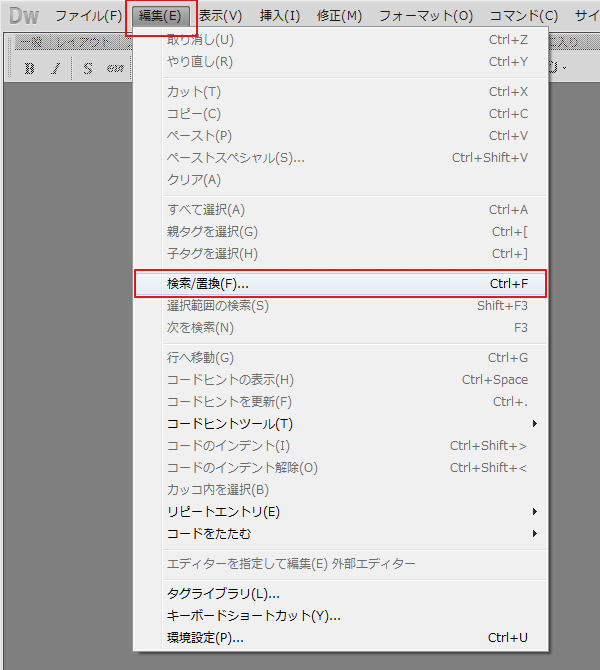
これを選択したら、検索と置換の画面が出てきます。
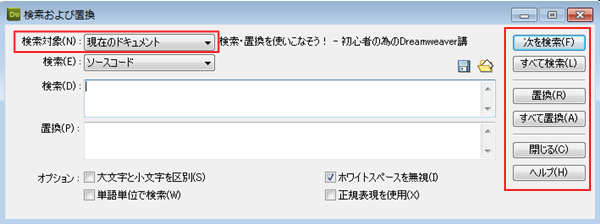
まずは左側の赤枠に書かれている「検索対象」から、検索の対象を選択します。
今開いているドキュメントだけを、検索対象に入れたい場合は「現在のドキュメント」を選択し、
サイト全体を検索対象にしたい場合は「現在のローカルサイト全体」を選択します。
次に検索と書かれている所に、変更したい語句を入力します。
次に置換と書かれている所に、どのように変換したいのかを入力します。
例えば、サイトを作っている途中で何ページも作ってしまっていたのに、「Dreamweaver」と言う語句を「Dreamwever」と記入してしまったとします。
そのサイト全体の間違いを直したいとします。
1.検索対象を「現在のローカルサイト全体」にする
2.検索の欄に「Dreamwever」と入力します。
3.置換の欄に「Dreamweaver」と入力します。
4.右側の赤枠の中から「すべて置換」をクリックします。
これでサイト全体の「Dreamwever」と書かれていた語句が全て「Dreamweaver」に書き換えられます。
これは語句だけでなくタグが入っていても使えるので、ぜひ使ってみてください。
スポンサードリンク
